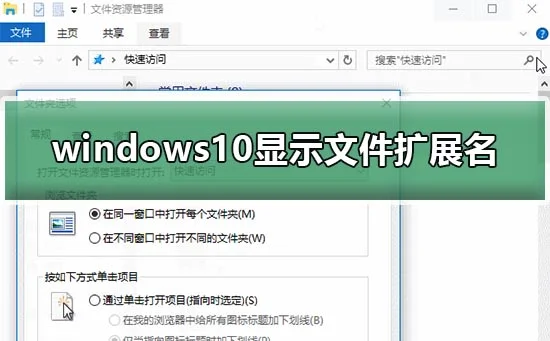电脑主机加什么可以接收无线网
1、WiFi功能的手机同样可以遥控电脑。这一点功能与蓝牙技术完全一样,支持无线设备遥控电脑并实现一些操作。
2、与其它WiFi功能的产品互联,完成资料发送与接收。这项功能目前应用十分普遍,也是WiFi网络的最基本功能之一。高速传输模式和自由的接入方式成为这项功能被用户广为接受的原因。
3、WiFi主板可以作为AP,架构无线局域网。一台接入有线局域网的台式机,可以利用主板自带的WiFi中的AP功能继续组建无线局域网,帮助更多的WiFi设备使用到高度的互联网连接。
4、与其它WiFi功能的电脑进行局域网游戏。在这一项应用上,WiFi的功能超越的蓝牙技术仅能传输资料的功能,继而可以与WiFi网路内的任何一个设备进行交互式的体验。
台式电脑链接无线网络需要接收器吗
台式电脑要使用WIFI,必须用无线接收器或无线网卡。台式电脑用无线网卡上网的具体步骤如下:
1、插上无线网卡后,电脑开机。
2、用无线网卡自带的光盘安装驱动(有些无线网卡支持免驱,直接插上就行)。
3、安装完成后,屏幕右下角网络图标。
4、在网络中找到自己的WIFI名称。
5、输入密码,并连接。这样台式机就能用无线网卡上网了。
电脑主机插无线接收器怎么设置
主机插上无线接收器后连接方法
1、将WIFI接收器连接到电脑的USB接口,等待系统识别接收器,识别完成后再插入随机自带的驱动光盘,运行“Autorun.exe”进入驱动安装过程。
2、如果电脑安装了360安全卫士或QQ电脑管家之类的安全软件,运行Autorun.exe将会弹出一个安装提示,我们选择同意安装进入安装界面。
3、通过防火墙后即可进入安装过程,在第一个界面点击“自动安装”,软件会自动搜索并识别所安装的驱动版本,并进入驱动安装。
4、进入驱动安装过程后,我们只需要等待整个安装过程结束即可。中途若出现“同意”或警告框等提示时一律使用“同意”通过即可完成安装。
5、驱动安装完成后,会弹出安装成功的提示,我们点击“完成”即可完成驱动安装。有的接收器在驱动安装完成后还需要重启电脑才可以使用,我们只需要按照提示进行操作即可。
6、使用无线上网1无线接收器驱动程序安装完成后,我们就可以在电脑右下角的托盘区看到一个无线WIFI图标,点击它即可和笔记本电脑一样搜索无线网络,然后找到自己的无线网输入密码即可连接到网络。
7、另一个检查无线接收器安装成功的方法是,对着桌面的“计算机”图标点击右键,选择“管理”→“设备管理器”,展开“网络适配器”,查看是否有无线网络设备,如果有则说明安装成功,如果没有则说明安装失败,请重新安装设备的驱动程序。
8、使用无线接收器客户端程序1有些品牌的无线接收器驱动光盘内还包含了无线网卡客户端应用程序,安装之后可以实现更加高级的功能,我们可以进入驱动光盘进行安装,一般在驱动安装的欢迎界面就会提示是否要安装客户端程序。
9、连网:安装完客户端程序后,会在系统右下角托盘区显示一个全新的WIFI图标,我们点击它即可运行无线网卡客户端程序
10、主界面:客户端主界面有五个功能选项卡,分别是:状态、WPS、网络、配置文件和高级。状态选项卡下会显示当前网络的基本信息,如信号强度等;WPS则是配合带有WPS安全功能的无线路由器使用的一种连接方式;网络就和系统自带的WIFI管理一样,搜索当前范围内所有可用的无线网络,并连接;配置文件则是自己添加无线网配置;高级中包含了一些高级设置选项,如SoftAP等
11、使用SoftAP功能:SoftAP就是将当前无线网卡设置为一个虚拟的无线路由器,我们开启后就可以将当前网络通过该SoftAP无线共享出去,其他带有WIFI功能的设备就可以连接到这个SoftAP上。方法也非常简单,直接在高级选项卡中开启SoftAP即可自动设置好相关参数并开启,开启成功后功能选项卡会自动显示一个“模拟AP”,并显示当前SoftAP的相关信息,我们可以对相关参数进行设置。
12、现在我们使用其他带有WIFI功能的设备,即可搜索到刚才开启的SoftAP,点击即可连接到SoftAP网络并通过无线网卡共享上网。
以上就是主机插上无线接收器后怎么连的全部内容
电脑主机加什么可以接收无线网信号
一、路由器最好是不要跟电器放在一起,因为基本上所有的电器都会对信号进行干扰,让信号的质量变差,所以,尽可能地将路由器远离它们。如果选购双频路由器,也可以解决其他无线装置干扰的问题。
二、路由器放置的地方也要有所讲究,因为WiFi信号是向下发送的,因此地板会吸收掉部分信号,防高点可以加大信号发送范围哦。再者如果希望家中的每一个角落都可以上网,那路由器的摆放位置就相当重要。家中的中心位置,比较可以让每个地方都收得到无线网络讯号。一般没有墙壁或是障碍物阻挡,无线网络的讯号也会比较强。
三、加装增强Wi-Fi信号的易开罐将易开罐剪开后,装在路由器上,可以提升WiFi信号。有抛物线外观的物体可收集不定向无线信号,如下图制作
四、防蹭网,增加路由器的安全性专家建议使用WPA(Wi-Fi Protected Access)或是WPA2密码,来加强路由器的安全性。路由器被骇,家中使用WiFi的人数增加,难免超出无线路由器的承载力,也会影响无线网络速度,导致不停断线。(注:查看有没有被蹭网可以登录路由器的配置网站看看,一般在路由器的标签上有这个网址,然后用户名和密码输入登录后,去看看有没有陌生的设备)
五、设置最佳频道值(Wireless Channel)当你要将智能手机、平板电脑或是笔记型电脑接上家中的WiFi时,通常在网络选项中,会出现很多选择,也就是前后左右,甚至上下楼的邻居家中的Wi-Fi都在选项内。其实,这些无线信号都会互相干扰,并影响家中的无线网络信号。用户可以登录路由器的管理页(一般是http://192.168.1.1),在无线设置里,将家中的无线频道以手动方式修改即可,专家建议可多试几次,直到找到最佳的频道值。lifehacker.com建议可以使用WiFi Stumbler或是WiFiAnalyzer软件,来找出家中路由器的最好频道。
六、将旧的路由器变成Wi-Fi中继器将旧的路由器变成WiFi中继器(Repeater),不仅可以省去购置WiFi讯号延伸器(Extender)的成本,还可以在家中的每一个角落都能收到较强讯号。适用此方法必须配合使用DD-WRT韧体。
台式电脑可以接收无线网吗
如果是笔记本电脑,直接网络设置填密码连接WiFi就行了。如果是台式电脑,只有通过无线路由器背后的输出插孔接一根网线连接了!假如台式电脑离路由器太远不好拉网线,可以几十元买一个机外型无线网卡,插在台式电脑的USB插孔上,安装驱动,就可以接收WiFi热点信号了!
台式电脑加wifi接收器
答方法如下
第一步:在接收器连接好之后,打开 ie 浏览器,在地址栏中输入 192.168.1.1 ,然后 进入无线接收器的设置界面。
第二步:设置登录的参数,默认用户名和密码为 admin
第三步:可以开始选择设置向导的界面
第四步 : 点击设置向导之后会弹出一个窗口,窗口显示 了通过向导可以设置接收器的基本参数,然后直接点击下一步。
第五步: 如果你不知道该如何选择,那么可以直接选择第一项自动选择即可,方便新手操作,选完直接点击下一步。
第六步:输入你的上网账号和密码,上网账号容易输入容易出错,如果不行就多试几下,输入完毕后便直接点击下一步。
第七步:设置完成重启无线接收器,下面进入无线设置,设置 SSID 的名称,这一项默认为接收器的型号,这只是在搜索的时候显示的设备名称,可以更改为你自己 喜欢的名称,方便自己搜索使用。其他设置选项可以使用系统默认设置,一般来说无需更改,但是在网络安全设置项你必须设置密码,以防被蹭网。设置完成点击下一步。
第八步:这样,你的无线接收器的设置就已经完成了。接下来重新启动接收器就可连接无线上网了。
电脑主机怎么接收无线网络
无线接收器需要将设备插入电脑USB接口,安装驱动后才能使用。具体操作步骤如下所示:
1、将无线接收器插在电脑主机USB接口上。
2、点开电脑桌面的驱动精灵程序。
3、在驱动精灵程序中,安装无线接收器相关驱动。
4、安装完毕后,点击电脑联网图标。
电脑主机加什么可以接收无线网信息
首先要保证路由器的性能,买高功率多天线,双频路由器,在根据房屋面积的大小,合理选择路由器摆放的位置,如果信号还不是很强,不能满足上网要求,建议再买一个路由器,放在卧室的位置,然后和第一个路由器进行桥接,这样就能满足房间信号满格,上网爽歪歪!
引申拓展:路由器桥接方法1.路由器接通电源,打开路由器并链接,弹出的界面中,设置管理员密码后跳过引导。 2.在“应用管理”中找到“无线桥接”选项,点击“开始设置”,找到要连接的无线网络。 3.输入密码后点击“下一步”,输入无线密码的名称和密码,点击“完成”即可。
电脑主机怎么接无线网
电脑如何通过手机WIFI连接上网:
1、打开手机系统设置,开发人员选项,打开“USB调式”勾选 。
2、插上USB线连接电脑 ; 3、 打开手机系统设置,更多,网络共享与便携式热点,打开“USB共享网络”勾选 ; 4、安装手机驱动 ; 5、安装“USB绑定RNDIS驱动”
; 6、安装完毕后右键网上邻居,属性,看看是不是多了个本地连接2,这样电脑就可以通过手机上网了。 手机网络共享,将手机的wifi变成Ad-hoc网络,从而将手机的3G网络共享给其他设备上网。将无限信号转换,通过手机可以把3G网络共享到PC或其他设备上。
电脑主机用什么可以连接无线网
没网线网卡台式机设置wifi热点方法一:如果台式机能上网,则另外购买一个无线网卡(不是无线上网卡),即可共享上网,也就是像你说的将台式机设成WIFI热点。
如果你只是偶尔用一下WIFI,可以这样考虑。否则建议你购买无线路由器,组网简单方便,且可以省不少电!需要的人民币也差不了多少。
没网线网卡台式机设置wifi热点方法二:正常的单独台式电脑本身是不能创建WIFI热点的,硬件方面就不行, 缺少无线网卡!除非再外接无线网卡设备,.电脑本身硬件就不行,所以楼主你所说的用软件建议wifi热点是不可以的, 台式机建立wifi热点就只有再外接无线网卡设备没网线网卡台式机设置wifi热点方法三:最好的办法就是给你的台式机装个无线网卡!当然如果你不想买,按你现在提供的设备,也是可以连接的。
1.用PC套件连接手机。
2.用手机通过WIFI联网。
3.操作PC套件中的连接Internet功能,简单的设置后就可以让电脑通过手机上网了。以上操作也可以通过蓝牙连接来实现。
电脑主机加什么可以接收无线网络
方法/步骤 点击电脑右下角无线信号的网络图标,点击 打开网络和共享中心 (或 右键 桌面上的 网络, 点击 属性,进入 网络和共享中心 页面),找到并点击 管理无线网络, 在打开的 管理无线网络 页面点击 添加, 选择 手动创建网络配置文件, 手动输入路由器的SSID、无线密码等参数,勾选 即使网络未进行广播也连接,点击 下一步, 无线配置文件添加完成,点击 关闭, 在 管理无线网络 页面可以看到已经成功添加了zhangsan配置文件,点击电脑右下角无线信号的网络图标,在搜索无线网络列表里面显示无线信号已连接,